ffmpeg5.0+h264+h265 windows下编译方法-程序员宅基地
技术标签: ffmpeg windows x265 x264
目录
1.关于Cannot load library avcodec-59.dll问题
前言
一,源码包下载
1.ffmpeg下载


2.下载x264代码

3.下载x265代码

二,MSYS2安装




Server = https://mirrors.tuna.tsinghua.edu.cn/msys2/mingw/i686Server = https://mirrors.tuna.tsinghua.edu.cn/msys2/mingw/x86_64Server = https://mirrors.tuna.tsinghua.edu.cn/msys2/mingw/ucrt64Server = https://mirrors.tuna.tsinghua.edu.cn/msys2/mingw/clang64Server = https://mirrors.tuna.tsinghua.edu.cn/msys2/msys/$arch
pacman -Syu
pacman -Syupacman -S base-develpacman -S mingw-w64-x86_64-toolchain
pacman -S yasm
pacman -S nasm
pacman -S make三,安装cmake工具







四,代码编译
1.编译x264
basepath=$(cd `dirname $0`;pwd)
echo ${basepath}
cd ${basepath}/x264-master
pwd
./configure --prefix=${basepath}/x264_install --enable-static --enable-shared \
--extra-ldflags=-Wl,--output-def=libx264.def
make -j8
make install




lib.exe /out:输出.lib的路径加文件名 /machine:x64 /def:输入def文件的路径和文件名
如:
lib.exe /out:D:\msys64\home\xxx\x264-master\x264_shared\bin\libx264-164.lib /machine:x64 /def:D:\msys64\home\xxx\x264-master\x264_shared\bin\libx264.def
2.编译x265
sh make-Makefiles.sh
make -j8make install
3.编译ffmpeg
basepath=$(cd `dirname $0`;pwd)
echo ${basepath}
cd ${basepath}/ffmpeg
#添加x264 x265 pkg路径
x264_pkg_path=/home/xxxx/x264-master/x264_install/lib/pkgconfig
x265_pkg_path=/home/xxxx/x265_git/x265_install/lib/pkgconfig
export PKG_CONFIG_PATH=$x264_pkg_path:$x265_pkg_path:$PKG_CONFIG_PATH
./configure --prefix=${basepath}/ffmpeg_install --disable-static --enable-shared \
--enable-libx264 --enable-libx265 --enable-gpl
make -j8
make install
五,功能验证
1.x264验证
./x264.exe --version
2.x265验证
./x265.exe --version3.ffmpeg验证
./ffmpeg.exe --version六,其它
1.关于Cannot load library avcodec-59.dll问题
这个问题是由于找不到依赖库导致,我们编译的时候是用Mingw编译的,编译出来的dll还依赖mingw里面的一些dll,打包的时候需要把这部分也放进去,关于查看dll依赖可以在vs命令行中通过以下命令查看:
dumpbin -imports xxx.dll我这边实测下来编译出来的ffmpeg打包到其它平台还需要下面截图中的几个库,另外可能编译配置不一样依赖也会不一样,如果还是出现类似问题可以通过dumpbin命令查看导入缺少的dll。
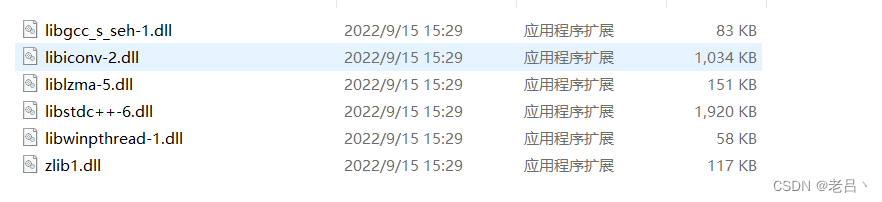
2.博主编译的ffmpeg库链接
链接:https://pan.baidu.com/s/1tS1jRfbpccYEP-RpnXabeA
提取码:05jf
(编译出来的ffmpeg库还依赖其它库,建议把链接中的mingw依赖库也拷贝到可执行程序目录下)
参考博客链接
智能推荐
oracle 12c 集群安装后的检查_12c查看crs状态-程序员宅基地
文章浏览阅读1.6k次。安装配置gi、安装数据库软件、dbca建库见下:http://blog.csdn.net/kadwf123/article/details/784299611、检查集群节点及状态:[root@rac2 ~]# olsnodes -srac1 Activerac2 Activerac3 Activerac4 Active[root@rac2 ~]_12c查看crs状态
解决jupyter notebook无法找到虚拟环境的问题_jupyter没有pytorch环境-程序员宅基地
文章浏览阅读1.3w次,点赞45次,收藏99次。我个人用的是anaconda3的一个python集成环境,自带jupyter notebook,但在我打开jupyter notebook界面后,却找不到对应的虚拟环境,原来是jupyter notebook只是通用于下载anaconda时自带的环境,其他环境要想使用必须手动下载一些库:1.首先进入到自己创建的虚拟环境(pytorch是虚拟环境的名字)activate pytorch2.在该环境下下载这个库conda install ipykernelconda install nb__jupyter没有pytorch环境
国内安装scoop的保姆教程_scoop-cn-程序员宅基地
文章浏览阅读5.2k次,点赞19次,收藏28次。选择scoop纯属意外,也是无奈,因为电脑用户被锁了管理员权限,所有exe安装程序都无法安装,只可以用绿色软件,最后被我发现scoop,省去了到处下载XXX绿色版的烦恼,当然scoop里需要管理员权限的软件也跟我无缘了(譬如everything)。推荐添加dorado这个bucket镜像,里面很多中文软件,但是部分国外的软件下载地址在github,可能无法下载。以上两个是官方bucket的国内镜像,所有软件建议优先从这里下载。上面可以看到很多bucket以及软件数。如果官网登陆不了可以试一下以下方式。_scoop-cn
Element ui colorpicker在Vue中的使用_vue el-color-picker-程序员宅基地
文章浏览阅读4.5k次,点赞2次,收藏3次。首先要有一个color-picker组件 <el-color-picker v-model="headcolor"></el-color-picker>在data里面data() { return {headcolor: ’ #278add ’ //这里可以选择一个默认的颜色} }然后在你想要改变颜色的地方用v-bind绑定就好了,例如:这里的:sty..._vue el-color-picker
迅为iTOP-4412精英版之烧写内核移植后的镜像_exynos 4412 刷机-程序员宅基地
文章浏览阅读640次。基于芯片日益增长的问题,所以内核开发者们引入了新的方法,就是在内核中只保留函数,而数据则不包含,由用户(应用程序员)自己把数据按照规定的格式编写,并放在约定的地方,为了不占用过多的内存,还要求数据以根精简的方式编写。boot启动时,传参给内核,告诉内核设备树文件和kernel的位置,内核启动时根据地址去找到设备树文件,再利用专用的编译器去反编译dtb文件,将dtb还原成数据结构,以供驱动的函数去调用。firmware是三星的一个固件的设备信息,因为找不到固件,所以内核启动不成功。_exynos 4412 刷机
Linux系统配置jdk_linux配置jdk-程序员宅基地
文章浏览阅读2w次,点赞24次,收藏42次。Linux系统配置jdkLinux学习教程,Linux入门教程(超详细)_linux配置jdk
随便推点
matlab(4):特殊符号的输入_matlab微米怎么输入-程序员宅基地
文章浏览阅读3.3k次,点赞5次,收藏19次。xlabel('\delta');ylabel('AUC');具体符号的对照表参照下图:_matlab微米怎么输入
C语言程序设计-文件(打开与关闭、顺序、二进制读写)-程序员宅基地
文章浏览阅读119次。顺序读写指的是按照文件中数据的顺序进行读取或写入。对于文本文件,可以使用fgets、fputs、fscanf、fprintf等函数进行顺序读写。在C语言中,对文件的操作通常涉及文件的打开、读写以及关闭。文件的打开使用fopen函数,而关闭则使用fclose函数。在C语言中,可以使用fread和fwrite函数进行二进制读写。 Biaoge 于2024-03-09 23:51发布 阅读量:7 ️文章类型:【 C语言程序设计 】在C语言中,用于打开文件的函数是____,用于关闭文件的函数是____。
Touchdesigner自学笔记之三_touchdesigner怎么让一个模型跟着鼠标移动-程序员宅基地
文章浏览阅读3.4k次,点赞2次,收藏13次。跟随鼠标移动的粒子以grid(SOP)为partical(SOP)的资源模板,调整后连接【Geo组合+point spirit(MAT)】,在连接【feedback组合】适当调整。影响粒子动态的节点【metaball(SOP)+force(SOP)】添加mouse in(CHOP)鼠标位置到metaball的坐标,实现鼠标影响。..._touchdesigner怎么让一个模型跟着鼠标移动
【附源码】基于java的校园停车场管理系统的设计与实现61m0e9计算机毕设SSM_基于java技术的停车场管理系统实现与设计-程序员宅基地
文章浏览阅读178次。项目运行环境配置:Jdk1.8 + Tomcat7.0 + Mysql + HBuilderX(Webstorm也行)+ Eclispe(IntelliJ IDEA,Eclispe,MyEclispe,Sts都支持)。项目技术:Springboot + mybatis + Maven +mysql5.7或8.0+html+css+js等等组成,B/S模式 + Maven管理等等。环境需要1.运行环境:最好是java jdk 1.8,我们在这个平台上运行的。其他版本理论上也可以。_基于java技术的停车场管理系统实现与设计
Android系统播放器MediaPlayer源码分析_android多媒体播放源码分析 时序图-程序员宅基地
文章浏览阅读3.5k次。前言对于MediaPlayer播放器的源码分析内容相对来说比较多,会从Java-&amp;gt;Jni-&amp;gt;C/C++慢慢分析,后面会慢慢更新。另外,博客只作为自己学习记录的一种方式,对于其他的不过多的评论。MediaPlayerDemopublic class MainActivity extends AppCompatActivity implements SurfaceHolder.Cal..._android多媒体播放源码分析 时序图
java 数据结构与算法 ——快速排序法-程序员宅基地
文章浏览阅读2.4k次,点赞41次,收藏13次。java 数据结构与算法 ——快速排序法_快速排序法

